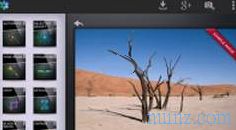Die Synchronisierung des iPhone oder iPad mit dem Computer ist ein Vorgang, der jedes Mal ausgeführt wird, wenn wir diese Geräte verbinden, damit alle unsere Daten (Musik, Videos, Kontakte, Nachrichten und Bilder) mit iTunes synchronisiert werden können.
Die Synchronisierung des iPhone oder iPad mit dem Computer ist ein Vorgang, der jedes Mal ausgeführt wird, wenn wir diese Geräte verbinden, damit alle unsere Daten (Musik, Videos, Kontakte, Nachrichten und Bilder) mit iTunes synchronisiert werden können. Wenn wir mit Apple-Geräten noch nicht vertraut sind, kann es zu Schwierigkeiten kommen, diesen Vorgang korrekt auszuführen, insbesondere im automatischen Modus (der dem Benutzer keine große Auswahl lässt).
In diesem Handbuch zeigen wir Ihnen alle Schritte, die Sie ausführen müssen, um ein iPhone oder iPad mithilfe von iTunes mit Ihrem PC zu synchronisieren . Wir zeigen Ihnen sowohl den automatischen Synchronisierungsvorgang als auch die folgenden Schritte, um die manuelle Synchronisierung und die separate Verwaltung von Musik, Fotos und Videos zu aktivieren, damit Sie immer die maximale Kontrolle haben, wenn Sie ein an den PC angeschlossenes Apple-Gerät verwenden.
Natürlich gibt es natürlich iTunes, das unbedingt installiert werden muss, wenn wir auf diesen Geräten synchronisieren wollen.
LESEN SIE AUCH -> Handbuch zu iTunes, Optionen und Funktionen zum Verwalten des iPhone vom Computer aus
1) Automatische Synchronisation mit iTunes
Um zu starten, müssen wir das iTunes-Programm unter Windows auf unserem PC installieren, das iPhone oder iPad über das USB-Kabel mit dem PC verbinden und warten, bis iTunes automatisch gestartet wird.
iTunes kann von der offiziellen Seite heruntergeladen werden -> iTunes für Windows
Beim ersten Start werden wir gefragt, ob wir das angeschlossene Apple-Gerät in iTunes synchronisieren möchten. Wir bestätigen mit Ja, um die automatische Synchronisation sofort zu aktivieren.
Alternativ können Sie diese Auswahl auch später treffen, indem Sie iTunes öffnen, auf das Gerätesymbol (unter dem Menü " Steuerelemente" ) klicken und das Element " Automatisch synchronisieren" aktivieren, wenn das iPhone (oder iPad) angeschlossen ist .

Schließen Sie von nun an das Apple-Gerät einfach über ein USB-Kabel an und öffnen Sie iTunes, um alle persönlichen Daten im Programm zu synchronisieren, sodass Sie immer alles zur Hand haben, was Sie benötigen (wenn wir Fotos oder Musik hinzugefügt haben werden sie sofort auf dem iPhone / iPad verfügbar sein oder umgekehrt können wir die mit den Geräten aufgenommenen Fotos sofort herunterladen).
Wenn wir eine Synchronisation ohne USB-Kabel erreichen möchten, können wir auch den Punkt Mit iPhone (oder iPad) über WLAN synchronisieren aktivieren, damit wir eine drahtlose Synchronisation erhalten können. Die einzige Voraussetzung ist, dass das Apple-Gerät und der PC mit dem verbunden sind das gleiche drahtlose Netzwerk (daher zum gleichen Modem).
Sie können iTunes und das Apple-Gerät jederzeit synchronisieren, indem Sie auf die Schaltfläche " Synchronisieren" klicken, die sich unten in den Geräteoptionen befindet (wie bereits erwähnt, wird sie als kleine Schaltfläche im Menü " Steuerelemente" angezeigt).
2) Manuelle Synchronisation mit iTunes
Wenn Sie auswählen möchten, was synchronisiert werden soll und was nicht auf Ihrem iPhone oder iPad, können wir die manuelle Synchronisierung in iTunes verwenden . Auf diese Weise haben wir mehr Kontrolle darüber, was wir dem PC hinzufügen und was im internen Speicher des Geräts vorhanden sein soll.
Um diese Art der Synchronisierung durchzuführen, verbinden Sie das iPhone oder iPad über ein USB-Kabel mit dem PC, öffnen Sie das iTunes-Programm und klicken Sie auf das Symbol für die Geräteoptionen. Deaktivieren Sie daher das Element Automatisch synchronisieren, wenn das zuvor aktivierte iPhone (oder iPad) angeschlossen ist, und aktivieren Sie stattdessen das Element Manuelles Verwalten von Musik und Videos .

Nach diesem Vorgang können wir Musik und Videos manuell zum iPhone oder iPad hinzufügen, indem wir die verschiedenen Menüs auf der linken Seite der Benutzeroberfläche öffnen und in das iPhone ziehen.
Wenn wir den Vorgang etwas beschleunigen möchten, können wir auch das Element Nur die ausgewählten Songs und Videos synchronisieren aktivieren, sodass wir nur das synchronisieren können, was wir in iTunes abspielen oder anzeigen (indem Sie mit der Maus auf den gewünschten Inhalt klicken).
Wenn wir Schwierigkeiten haben, Fotos und Videos mit iTunes zu synchronisieren, empfehlen wir Ihnen, den offiziellen Apple-Leitfaden zu lesen.
3) Alternativen zu iTunes
Wenn Ihnen die Verwaltung der iPhone- und iPad-Synchronisierung in iTunes nicht gefällt, können Sie verschiedene alternative Programme (von denen viele kostenlos sind) verwenden , um das iPhone oder iPad mit dem PC zu synchronisieren .
Zum Beispiel gibt es AirMore, das bereits in einem anderen Artikel beschrieben wurde und es Ihnen ermöglicht, das iPhone von Ihrem PC aus zu verwenden und Dateien über eine sehr einfache und intuitive Oberfläche, die direkt im Browser verfügbar ist (nicht), frei vom Computer auf das Smartphone oder umgekehrt zu übertragen Sie müssen keine Programme installieren, sondern nur die App auf dem Apple-Gerät.

Wirklich eine ausgezeichnete Alternative zu iTunes, da es einfach und schnell ist (die Zuordnung erfolgt über QR-Codes oder über das Konto und ermöglicht die Synchronisierung über Wi-Fi).
Ein weiteres Programm ist Syncios, das iTunes sehr ähnlich ist. Mit diesem Programm können Sie das iPhone so verwenden, als wäre es ein normales Nicht-Apple-Mobiltelefon, um Dateien frei wie auf einem USB-Speicher zu kopieren und zu speichern.

Mit einer übersichtlichen und benutzerfreundlichen Benutzeroberfläche können Sie Dateien vom PC auf das iPhone verschieben, um Musik, Fotos, Videos und alles andere zu synchronisieren.
Unter anderem finden wir auch die Möglichkeit, sie in jeder Position zu sichern und, nicht trivial, Anwendungen zu installieren oder zu entfernen.
Wenn Sie das iOS-Gerät anschließen, erkennt Syncios es sofort und zeigt alle zugehörigen Informationen unter dem Element Geräteinfo an.
Sie können auch .ipa-Anwendungen von Ihrem PC installieren, Anwendungen deinstallieren und sichern, Dateien exportieren und importieren, Wiedergabelisten, Fotogalerien usw. erstellen.
Sie können problemlos Dateien aller Art im Speicher des iPhone oder iPad synchronisieren und auch auf die Systemdateien zugreifen.
Dies sind ohne Zweifel die besten Alternativen zu iTunes, die wir sofort verwenden können. Wenn wir nach Alternativen suchen, lesen wir unseren Leitfaden -> Programme zum Verwalten des iPhone vom PC ohne iTunes.